荣耀手机怎么语音变文字 荣耀手机录音转文字教程
日期: 来源:铲子手游网
随着科技的不断发展,人们对于智能手机的需求也变得越来越多元化,其中语音转文字功能成为了许多用户关注的焦点之一。荣耀手机作为一款备受瞩目的智能手机品牌,自然也不例外。荣耀手机提供了便捷高效的语音转文字功能,让用户在文字输入方面更加便利。无论是在快节奏的工作中,还是在随时随地的生活中,通过荣耀手机的录音转文字教程,用户可以轻松将语音内容转化为文字,实现便捷的沟通与记录。接下来我们将为大家详细介绍荣耀手机怎么语音变文字,以及相关的使用技巧和注意事项。
荣耀手机录音转文字教程
操作方法:
1.首先,我们打开荣耀手机,点击桌面上的录音机
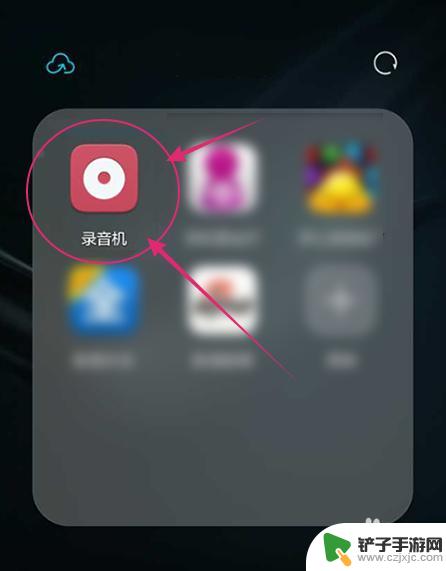
2.点击中间的录音按钮,录完了可以点击完成
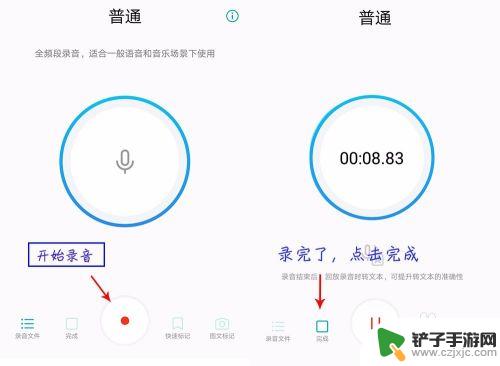
3.在弹出的界面可以对录音文件命名,点击保存按钮
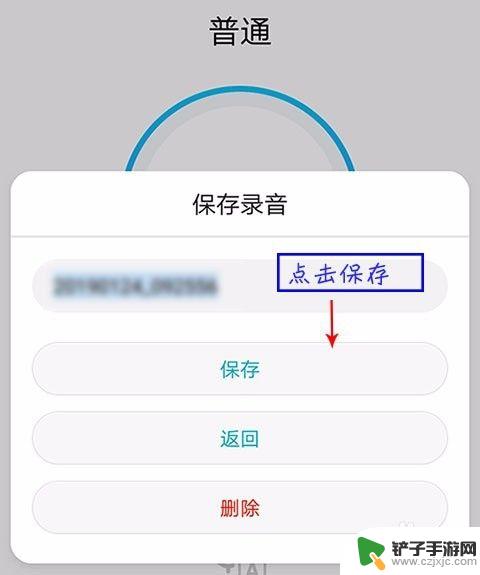
4.保存完成后点按界面左下方的录音文件标志,然后进入录音文件的详情页面。点击转文本。
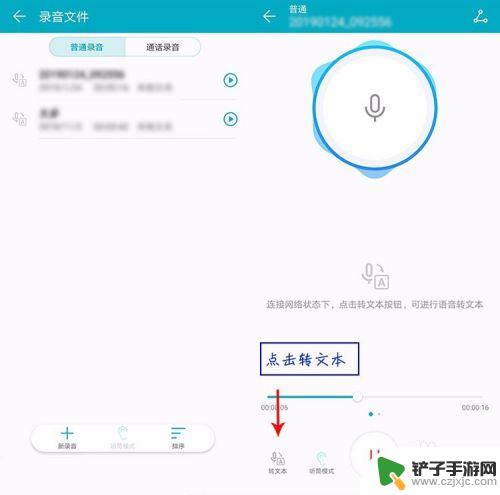
5.耐心等待文字转化,转化时间视个人文件大小而定
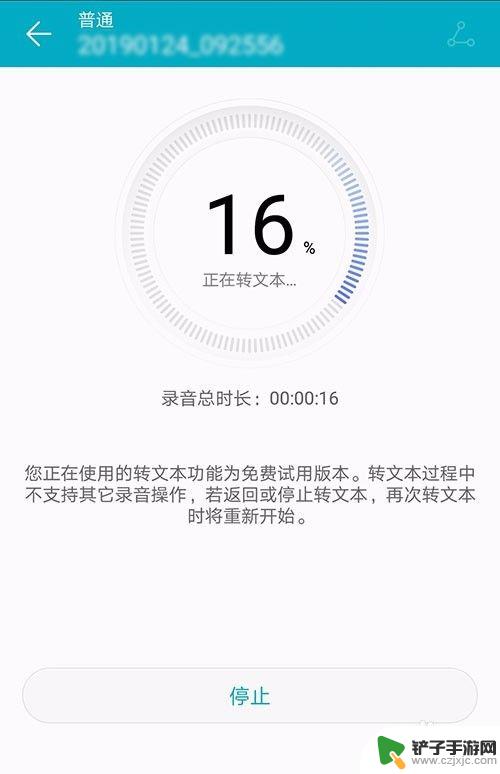
6.然后转成的文本就会显示在下方,是不是比手动打字轻松很多了
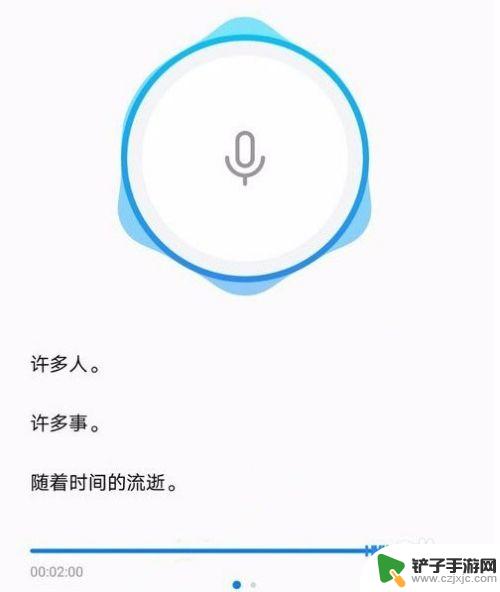
7.如果你对录音还有其他需求,可以试试录音转文字助手。
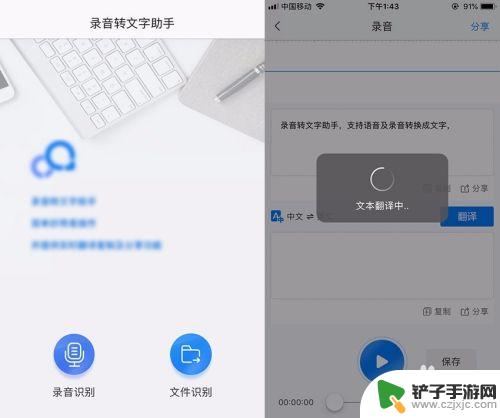
这就是荣耀手机如何将语音转换为文字的全部内容,如果您遇到此类问题,只需按照本文的步骤解决,非常简单快速。














